在科技飞速发展的今天,无线鼠标已成为我们日常生活中不可或缺的一部分。联想作为电脑和智能设备领域的知名品牌,其静音无线鼠标以其卓越的设计和良好的用户体验...
2025-07-11 3 联想
随着科技的不断进步,笔记本电脑已经成为我们日常生活和工作中不可或缺的工具。联想小新作为一款颇受欢迎的笔记本电脑系列,其稳定性和易用性一直备受用户好评。但有时,用户在进行系统更新或驱动安装后,可能会遇到更新后黑屏的问题,这无疑会给使用者带来不便。本文将详细解析联想小新更新后黑屏可能的原因,并提供一系列解决方案,帮助用户快速恢复正常工作和学习。
在解决任何问题之前,了解其产生的原因至关重要。联想小新更新后黑屏问题可能由以下因素造成:
系统更新不完整或失败
在系统更新过程中,若遇到断电、强制关机等情况,可能会导致系统文件损坏,从而引起黑屏。
硬件驱动不兼容或冲突
新版本的驱动程序可能与硬件不完全兼容,或者新旧驱动之间存在冲突,导致系统无法正常启动。
显卡驱动问题
显卡驱动错误安装或更新后不稳定,是造成黑屏的常见原因之一,特别是独立显卡的笔记本电脑。
系统文件损坏
系统更新时,某些关键文件可能损坏,未能及时修复或恢复,也会导致黑屏。
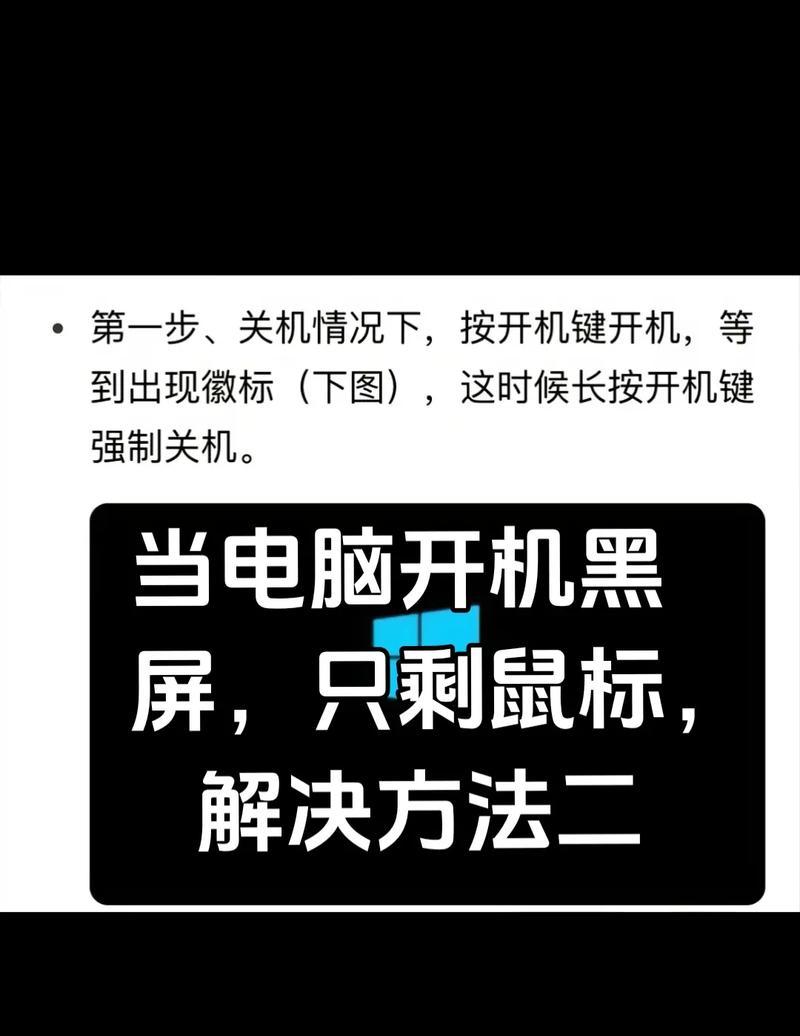
步骤1:安全模式启动
1.重启电脑,并在启动过程中不断按F8键(不同型号可能不同)进入“高级启动选项”。
2.选择“安全模式”启动电脑。
3.如果安全模式下正常启动,那么问题可能与最近安装的软件或驱动有关。
步骤2:检查最近安装的软件和驱动
1.在安全模式下,打开“设备管理器”。
2.查看是否有任何带有黄色感叹号的设备,这通常表示有驱动问题。
3.卸载最近安装或更新的驱动程序,尤其是显卡驱动。
步骤3:系统文件检查
1.在安全模式下,打开命令提示符(管理员)。
2.输入`sfc/scannow`命令,系统会自动检查并修复损坏的系统文件。
步骤4:使用系统还原点
如果之前创建了系统还原点,可以在安全模式下进行系统还原。
1.打开系统属性,选择“系统保护”标签页。
2.选择一个合适的还原点,按照提示完成系统还原。
步骤5:重装系统或联系售后
如果以上步骤都不能解决问题,可能需要考虑重装系统或联系联想官方售后服务。

1.在更新系统或驱动前,确保电脑电量充足,避免在更新过程中断电。
2.更新前备份重要数据,以防不测。
3.尽量从官方渠道下载更新文件和驱动程序。
4.关闭自动更新,手动控制更新时间,确保有足够的时间监督更新过程。

联想小新作为一款设计时尚、性能强劲的笔记本电脑,给用户带来了很多便利,但更新系统时也可能出现一些问题。当更新后出现黑屏现象时,不必惊慌,按照上述步骤逐一排查和处理。同时,采取适当的预防措施可以有效降低更新后黑屏的风险。通过这些方法,大多数黑屏问题都可以得到妥善解决,恢复联想小新的正常使用。
标签: 联想
版权声明:本文内容由互联网用户自发贡献,该文观点仅代表作者本人。本站仅提供信息存储空间服务,不拥有所有权,不承担相关法律责任。如发现本站有涉嫌抄袭侵权/违法违规的内容, 请发送邮件至 3561739510@qq.com 举报,一经查实,本站将立刻删除。
相关文章

在科技飞速发展的今天,无线鼠标已成为我们日常生活中不可或缺的一部分。联想作为电脑和智能设备领域的知名品牌,其静音无线鼠标以其卓越的设计和良好的用户体验...
2025-07-11 3 联想
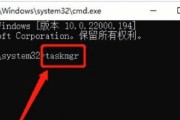
对于刚接触联想小新系列笔记本电脑的用户来说,联网步骤可能会显得有些繁琐。在某些情况下,用户可能希望跳过联网步骤,直接进入系统进行其他操作。如何在联想小...
2025-07-11 4 联想
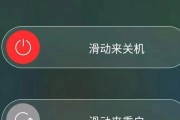
在如今这个快节奏的时代,笔记本电脑成为了我们工作与生活中的得力助手。联想小新16作为一款备受用户喜爱的笔记本电脑,其使用便捷性一直是用户关注的焦点。有...
2025-07-07 3 联想

随着游戏和专业图形应用需求的不断增长,显卡成为电脑硬件中不可或缺的一部分。联想作为国际知名的科技品牌,其推出的Xe显卡系列在市场上表现如何?用户对它的...
2025-05-14 25 联想

在当今数字化时代,移动硬盘已经成为许多专业人士、学生和普通用户储存和传输数据的重要工具。然而,移动硬盘的物理损坏也时有发生,导致数据丢失的严重后果。使...
2025-04-21 33 联想

在购买笔记本电脑时,了解其详细配置是十分必要的,因为它直接关系到你的使用体验和设备性能。联想小新16作为一款市场上受欢迎的笔记本电脑,了解其配置的方法...
2025-04-04 45 联想